本文还有配套的精品资源,点击获取
简介:为了提高工作效率,本指南介绍如何批量下载特定网页上的图片,涵盖使用浏览器插件和编程脚本两种方法。首先解释了通过解析HTML和利用URL批量获取图片的基本原理,并概述了在主流浏览器中安装和使用相关插件的步骤。接着,对于编程用户,介绍了使用Python及库如BeautifulSoup和命令行工具如wget、curl来编写脚本的方法。指南还包括了版权和合法使用网络资源的注意事项,旨在帮助用户高效、合法地获取图片资源。
1. 批量下载指定网页的图片基本原理
1.1 图片批量下载的必要性
在信息技术飞速发展的今天,图片作为信息的载体之一,广泛应用于网页设计、文章插图、数据分析等多个领域。批量下载指定网页的图片不仅可以为设计师提供丰富的素材资源,还可以帮助数据分析师快速获取研究所需的图像数据。因此,掌握批量下载图片的技巧,对于提高工作效率和质量有着重要意义。
1.2 网页图片的存储机制
在探讨如何下载图片之前,我们需要了解图片在网页中的存储机制。通常,网页图片以URL的形式嵌入到HTML文档中。浏览器解析HTML文档,请求图片资源,并将其渲染在页面上。图片资源可能存储在网页服务器上,也可能是通过第三方服务提供的,如CDN加速服务。
1.3 批量下载的基本原理
批量下载图片的基本原理是自动化地解析网页内容,提取所有图片链接,然后通过编程的方式或使用工具软件,对每一个链接进行访问并下载到本地。这通常涉及到网络请求、数据解析和文件操作等计算机科学的基本概念。在接下来的章节中,我们将深入探讨如何使用不同的方法和技术实现这一过程。
2. 浏览器插件方法及安装步骤
2.1 浏览器插件的原理和选择
2.1.1 浏览器插件的工作原理
浏览器插件,也称为扩展或add-ons,是安装在浏览器上的小型软件程序,可以改变或增强浏览器的功能。它们可以访问网页内容、浏览器界面和浏览器功能。在图片下载的场景中,插件通过分析网页内容,识别出图片资源,并允许用户下载。工作原理基于浏览器提供的API接口,插件可以请求网页、执行JavaScript、读取文档对象模型(DOM)和执行其他浏览器功能。
为了实现上述功能,浏览器插件通常会执行以下步骤: 1. 通过浏览器的API接口请求目标网页。 2. 利用JavaScript解析网页,获取图片资源列表。 3. 通过用户界面提供交互方式,例如右键菜单或工具栏按钮。 4. 接收用户选择,执行下载操作。 5. 将图片保存到用户的设备上。
2.1.2 常见的图片下载插件选择
在市面上有多种图片下载插件,一些流行的包括但不限于: - Image Downloader : 一个简洁实用的下载工具,支持多种图片网站。 - Download All Images : 一个简单易用的浏览器插件,支持快速下载当前页面的所有图片。 - Bulk Image Downloader : 尽管是一个独立软件,它也提供了浏览器插件版本,允许直接从浏览器中下载图片。
选择合适的插件时,应该考虑以下因素: - 兼容性:插件是否支持你当前使用的浏览器版本。 - 功能性:插件提供了哪些功能,是否能够满足你的具体需求。 - 简洁性:用户界面是否直观,操作是否简单。 - 用户评价:查看其他用户的评价和反馈,了解插件的稳定性和有效性。
2.2 浏览器插件的安装和使用
2.2.1 插件的安装步骤
安装浏览器插件一般涉及以下步骤: 1. 打开浏览器,进入浏览器的扩展商店。 2. 在扩展商店中搜索你选择的图片下载插件。 3. 找到该插件的页面,并点击安装按钮。 4. 部分插件安装时可能需要进行一些配置,如设置快捷键等。 5. 安装完成后,通常会在浏览器工具栏添加一个新图标,表示插件已成功安装。
以Chrome浏览器为例,可以按照以下步骤进行插件安装: 1. 打开Chrome浏览器,点击右上角的三个点,选择“更多工具” -> “扩展”。 2. 在扩展页面中,开启右上角的“开发者模式”。 3. 点击“加载已解压的扩展程序”,选择插件的文件夹进行加载。 4. 加载完成后,插件就会出现在浏览器的工具栏中。
2.2.2 插件的具体使用方法
使用浏览器插件下载图片通常比较简单: 1. 打开目标网页,浏览到包含你需要下载图片的页面。 2. 点击浏览器工具栏上该插件的图标,打开插件的用户界面。 3. 根据插件提供的功能进行图片选择,比如按分辨率、图片类型或页面元素选择等。 4. 选择“开始下载”或类似按钮,确认下载操作。 5. 插件会开始下载操作,并可能显示下载进度或完成后的提示信息。
以 Image Downloader 插件为例,使用步骤通常如下: 1. 在目标网页中打开插件界面。 2. 在界面中勾选你希望下载的图片选项。 3. 输入下载图片的保存位置。 4. 点击“下载选定的图片”,等待下载完成。 5. 插件会提示你已下载的图片数量,并可选择查看下载目录。
3. 编程下载图片方法
编程下载图片是指使用编程语言结合特定的库和工具来实现自动化下载网页上的图片。这种方式通常比浏览器插件更加灵活,可以实现更为复杂的下载需求。以下是编程下载图片方法的详细介绍。
3.1 编程下载图片的基本原理和步骤
3.1.1 编程下载图片的原理
编程下载图片的原理是利用编程语言构建HTTP请求,模拟浏览器行为来访问目标网页。通过分析网页的HTML文档,提取图片资源的URL地址,再使用HTTP客户端发送下载请求,将图片保存到本地。
3.1.2 编程下载图片的基本步骤
分析目标网页的结构,识别图片存储的模式。 编写代码来发送HTTP请求获取网页内容。 解析HTML文档,提取图片URL。 发送HTTP请求下载图片。 将下载的图片保存到本地文件系统。
3.2 常用的编程语言和库的选择
3.2.1 常用的编程语言选择
在编程下载图片时,可以选择的编程语言很多,常见的有Python、JavaScript、Ruby等。其中Python因为其简洁性和强大的库支持,在网络爬虫领域广受欢迎。
3.2.2 常用的库和工具选择
编程下载图片时,需要使用到的库通常包括网络请求库和HTML解析库。例如:
Python语言下的 requests 库,用于发送网络请求。 Python语言下的 BeautifulSoup 库,用于解析HTML文档。
3.3 示例代码分析
以Python语言为例,下面的示例展示了如何使用 requests 和 BeautifulSoup 库来下载一个网页上的所有图片。
import requests
from bs4 import BeautifulSoup
import os
# 目标网页的URL
url = 'http://example.com'
# 发送GET请求
response = requests.get(url)
# 确保网页成功获取
response.raise_for_status()
# 使用BeautifulSoup解析网页内容
soup = BeautifulSoup(response.text, 'html.parser')
# 创建一个目录用于保存图片
if not os.path.exists('downloaded_images'):
os.makedirs('downloaded_images')
# 查找所有图片标签
for img_tag in soup.find_all('img'):
# 获取图片的URL
img_url = img_tag.get('src')
# 获取图片的完整URL
img_url = requests.compat.urljoin(url, img_url)
# 获取图片的响应内容
img_response = requests.get(img_url, stream=True)
# 获取图片的文件名
img_name = os.path.basename(img_url)
# 保存图片到本地
with open(os.path.join('downloaded_images', img_name), 'wb') as f:
for chunk in img_response.iter_content(chunk_size=128):
f.write(chunk)
代码逻辑分析
第1行:导入 requests 模块用于网络请求。 第2行:导入 BeautifulSoup 模块用于解析HTML文档。 第3行:导入 os 模块用于文件和目录操作。 第6行:设置目标网页的URL。 第9行:使用 requests.get 发送GET请求到目标网页。 第11行:检查请求是否成功。 第13行:使用 BeautifulSoup 解析获取的网页内容。 第16行:检查是否存在用于保存图片的目录,若不存在则创建一个。 第19行:找到所有 标签。 第22-24行:从标签中提取图片的 src 属性,并将其转换为完整的图片URL。 第27行:获取图片的响应内容。 第30行:从URL中解析出图片的文件名。 第33-36行:将图片保存到本地目录。
以上代码片段展示了如何通过编程方式下载指定网页中的所有图片。这种方式不仅适用于简单的下载任务,还可以进一步扩展以支持更复杂的图片下载逻辑,例如下载高质量图片、筛选特定格式图片、处理分页等。
4. Python脚本使用requests库和BeautifulSoup库抓取图片
4.1 Python脚本的基本使用和安装
4.1.1 Python环境的安装
为了使用Python进行编程,首先需要在计算机上安装Python环境。Python的安装过程因操作系统的不同而有所差异,以下是在Windows和macOS操作系统上安装Python的简要步骤。
对于 Windows 用户,可以遵循以下步骤:
访问 Python 官方网站下载页面: https://www.python.org/downloads/ 选择适合的Python版本下载(建议选择最新版的稳定版本) 执行下载的安装程序。在安装过程中,确保勾选“Add Python to PATH”选项,以便将Python添加到系统环境变量中。 完成安装,并在命令行中输入 python 检查安装是否成功。
对于 macOS 用户:
可以通过Homebrew安装Python:首先确保安装了Homebrew,然后在终端执行 brew install python3 。 安装完成后,在终端输入 python3 来检查安装是否成功。
在安装Python后,确保Python版本是最新或者至少是需要的版本。可以通过在命令行中执行 python --version 或者 python3 --version 来检查当前Python版本。
4.1.2 Python脚本的基本使用
安装好Python环境后,接下来学习如何编写和运行Python脚本。首先,需要熟悉Python的基本语法和结构。
Python脚本通常具有以下特点:
文件扩展名为 .py 以 #!/usr/bin/env python 或 #!/usr/bin/env python3 作为shebang行(在Unix-like系统上)可以指定使用Python解释器执行 编写代码完成后,使用 python script.py 或 python3 script.py 命令来运行Python脚本 代码中的缩进是语法的一部分,用于区分代码块
下面是一个非常基础的Python脚本示例:
# hello.py
print("Hello, Python!")
保存上面的代码到一个名为 hello.py 的文件中,然后在命令行运行 python hello.py 或 python3 hello.py 来查看输出结果。
编写Python脚本的基本步骤包括:
打开文本编辑器(如Notepad, Sublime Text, VS Code等)并编写Python代码 保存文件并赋予 .py 扩展名 使用Python解释器执行脚本
4.2 Python脚本的具体实现和优化
4.2.1 使用requests库和BeautifulSoup库抓取图片的具体实现
在了解了如何安装和使用Python脚本之后,接下来可以深入探讨如何利用Python抓取网页上的图片资源。为此,我们将使用 requests 库来发送HTTP请求,以及 BeautifulSoup 库来解析HTML文档。
首先,安装必要的库:
pip install requests beautifulsoup4
然后,可以编写一个简单的脚本来抓取一个网页上的所有图片。以下是一个基本的实现示例:
import requests
from bs4 import BeautifulSoup
import os
def download_images(url, folder):
# 发送HTTP GET请求
response = requests.get(url)
# 使用BeautifulSoup解析HTML内容
soup = BeautifulSoup(response.text, 'html.parser')
# 找到所有的标签
img_tags = soup.find_all('img')
# 遍历所有找到的标签
for i, img in enumerate(img_tags):
# 获取图片的URL
img_url = img.get('src')
# 下载图片并保存到文件中
try:
img_data = requests.get(img_url).content
with open(os.path.join(folder, f"image_{i}.jpg"), 'wb') as file:
file.write(img_data)
print(f"Downloaded image {i}")
except Exception as e:
print(f"Could not download image {i}: {e}")
# 使用示例
download_images('https://example.com', 'downloaded_images')
这个脚本定义了一个 download_images 函数,它接受一个URL和下载目录作为参数,然后下载该网页上所有的图片到指定的文件夹中。
4.2.2 抓取过程中的优化方法
抓取图片的过程中可能会遇到各种问题,例如网络请求失败、图片解析错误等。因此,编写鲁棒的抓取脚本需要考虑以下几个方面来优化:
异常处理 :确保网络请求和文件操作中出现异常时,能够适当地处理错误。 超时设置 :为网络请求设置合适的超时时间,避免因网络延迟导致的长时间等待。 并发请求 :使用异步请求或多线程来并行下载图片,提高抓取效率。 用户代理 :模拟浏览器发送请求,某些网站会根据请求头中的User-Agent来判断是否是正常的浏览器访问,以避免被拒绝服务。 图片验证 :在保存图片之前验证图片数据是否完整,避免下载损坏的图片。
下面是一个带有异常处理和超时设置的图片下载函数示例:
import requests
from bs4 import BeautifulSoup
import os
def download_images(url, folder, timeout=5):
response = requests.get(url, timeout=timeout)
soup = BeautifulSoup(response.text, 'html.parser')
img_tags = soup.find_all('img')
for i, img in enumerate(img_tags):
img_url = img.get('src')
try:
response = requests.get(img_url, timeout=timeout)
response.raise_for_status() # 检查请求是否成功
with open(os.path.join(folder, f"image_{i}.jpg"), 'wb') as file:
file.write(response.content)
print(f"Downloaded image {i}")
except requests.exceptions.HTTPError as http_err:
print(f"HTTP error occurred: {http_err}")
except requests.exceptions.ConnectionError as conn_err:
print(f"Error connecting: {conn_err}")
except requests.exceptions.Timeout as timeout_err:
print(f"Timeout error: {timeout_err}")
except requests.exceptions.RequestException as e:
print(f"An error occurred: {e}")
# 使用示例
download_images('https://example.com', 'downloaded_images')
在上述代码中,我们为请求设置了超时时间,并添加了对各种异常的处理,确保了程序的健壮性。此外,可以添加多线程下载来进一步提高效率,这将在后续章节详细探讨。
5. 使用wget、curl命令行工具配合正则表达式抓取图片
5.1 命令行工具的基本使用和原理
5.1.1 wget、curl工具的基本使用
在IT行业中, wget 和 curl 是两种广泛使用的命令行工具,用于从网络上下载文件。虽然它们最初被设计用于下载网页,但通过一些技巧和方法,我们可以利用它们来抓取网页上的图片。
wget 是一个非常强大的下载工具,它可以无需用户交互地从网络上下载文件。使用 wget 来下载图片的基本命令格式如下:
wget [选项] [URL]
一个简单的例子,下载单个图片:
wget http://example.com/image.jpg
而 curl 命令行工具的功能更为强大,除了支持下载功能外,还支持各种协议,如HTTP、HTTPS、FTP等。 curl 下载图片的示例命令如下:
curl -O [URL]
这里 -O 选项会告诉 curl 使用远程文件名来保存文件。
5.1.2 正则表达式的原理和使用
正则表达式(Regular Expressions)是用于匹配字符串中字符组合的模式。在抓取网页图片时,我们可以通过正则表达式来匹配HTML中的图片链接,进而下载图片。
在Linux环境下,可以使用 grep 、 sed 、 awk 等工具结合正则表达式来处理文本数据。例如,如果想要匹配HTML文件中所有的 标签并提取图片URL,可以使用如下命令:
grep -oP ' 上面的命令中, -o 表示只输出匹配到的部分, -P 表示启用Perl兼容的正则表达式, \K 用于忽略之前的匹配结果, [^"]+ 匹配引号内的内容。 5.2 命令行工具的具体实现和优化 5.2.1 使用wget、curl命令行工具配合正则表达式抓取图片的具体实现 要使用 wget 和 curl 配合正则表达式抓取图片,我们可以采用管道命令将提取到的图片URL传递给下载命令。以下是一个将两种工具结合起来的具体实现示例: # 使用curl结合grep和awk来提取图片链接 curl -s http://example.com/page.html | grep -oP ' # 使用wget来下载图片 wget -nc "$line" done 在上述脚本中, curl -s 用于静默下载页面内容, -s 选项使 curl 不会输出下载进度和错误信息等。接着通过管道传递给 grep 和 awk 组合提取图片URL,然后通过 while read line 循环读取每一行URL,并用 wget 进行下载。 5.2.2 抓取过程中的优化方法 在实际使用中,抓取过程的优化是非常重要的。以下是一些优化技巧: 并发下载 : 使用 xargs 或 parallel 命令来并行下载图片,加快下载速度。 限制下载速度 : 使用 --limit-rate 选项限制 wget 或 curl 的下载速度,以避免对服务器造成过大压力。 错误处理 : 添加适当的错误处理逻辑,比如尝试重新下载失败的图片。 日志记录 : 记录下载过程中的详细信息,以便出现问题时进行排查。 curl -s http://example.com/page.html | grep -oP ' 该示例中 -P 选项用于指定并发数,可以根据自己的网络情况调整。 通过使用 wget 、 curl 结合正则表达式,我们可以灵活地抓取网页中的图片资源。以上示例展示了如何高效地将这两种工具组合使用,在实际操作中,还需注意网络状况、服务器限制及版权问题。 本文还有配套的精品资源,点击获取 简介:为了提高工作效率,本指南介绍如何批量下载特定网页上的图片,涵盖使用浏览器插件和编程脚本两种方法。首先解释了通过解析HTML和利用URL批量获取图片的基本原理,并概述了在主流浏览器中安装和使用相关插件的步骤。接着,对于编程用户,介绍了使用Python及库如BeautifulSoup和命令行工具如wget、curl来编写脚本的方法。指南还包括了版权和合法使用网络资源的注意事项,旨在帮助用户高效、合法地获取图片资源。 本文还有配套的精品资源,点击获取